Adakah anda menghadapi ralat ERR_TIMED_OUT dalam Google Chrome? Sesetengah pengguna terus menerima mesej ralat ini apabila mereka cuba melawati tapak web dalam Google Chrome. Sekarang, apakah ralat ini dan bagaimana untuk membetulkan ralat ini, mari kita ketahui dalam siaran ini.
Apakah yang menyebabkan ralat Tamat Masa?
A ralat tamat masa berpunca apabila penyemak imbas tidak dapat mencapai tapak web disebabkan oleh fakta bahawa ia mengambil masa terlalu lama untuk membalas permintaan anda. Kini, terdapat sebab yang berbeza mengapa anda mendapat ralat ERR_TIMED_OUT dalam Chrome. Anda berkemungkinan mengalaminya kerana masalah sambungan internet. Selain itu, jika tapak web yang anda cuba lawati disekat pada sistem anda, anda mungkin menghadapi ralat ini. Ia juga boleh disebabkan oleh sambungan web yang bermasalah, gangguan antivirus, cache rosak, dsb.
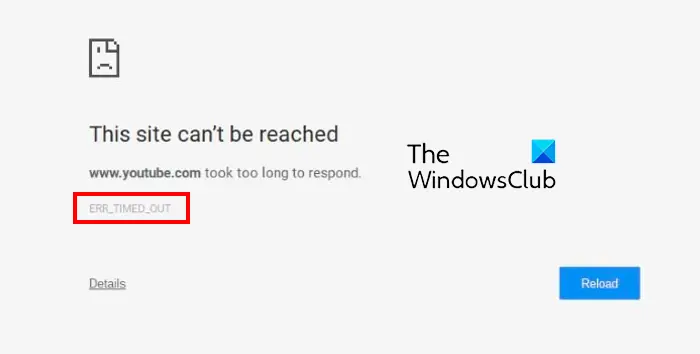
Bagaimanakah saya boleh membetulkan ralat Tamat Masa pada Chrome?
Untuk menyelesaikan isu tamat masa sambungan dalam penyemak imbas Chrome anda, pastikan internet anda berfungsi dengan baik. Mulakan semula penghala anda dan kemudian semak. Selain itu, semak silang fail Windows Hosts dan pastikan tapak web yang anda hadapi isu tersebut tidak disekat. Anda juga boleh cuba mengepam DNS Chrome dan menetapkan semula TCP/IP.
Betulkan ralat ERR_TIMED_OUT dalam Chrome pada Windows 11
Untuk membetulkan ralat ERR_TIMED_OUT dalam Google Chrome, pastikan sambungan internet anda berfungsi dengan baik. Jika tiada isu sambungan rangkaian, anda boleh menggunakan kaedah penyelesaian masalah di bawah untuk membetulkan ralat ini:
Buka tapak web dalam tab inkognito.Pastikan pemacu rangkaian anda dikemas kini. Lumpuhkan antivirus/firewall anda buat sementara waktu. Semak fail Windows Hosts. Kosongkan folder data pengguna lalai.
1] Buka tapak web dalam tab inkognito
Perkara pertama yang perlu dilakukan ialah membuka tapak web yang bermasalah dalam tab inkognito dan lihat jika ralat berterusan. Untuk berbuat demikian, buka Chrome, klik pada butang menu tiga titik, dan pilih pilihan tetingkap inkognito baharu. Atau, tekan kekunci pintas Ctril+Shift+N untuk membuka tetingkap inkognito.
Jika ralat diselesaikan dalam mod inkognito, mungkin terdapat beberapa sambungan pihak ketiga yang mencurigakan menyebabkan ralat ini. Jadi, dalam kes itu, anda boleh mengalih keluar sambungan yang bermasalah daripada Chrome menggunakan langkah di bawah:
Mula-mula, tekan butang menu tiga titik dalam Chrome dan klik pada pilihan Lagi alatan > Sambungan . Sekarang, cari sambungan yang bermasalah dan lumpuhkan togol yang dikaitkan dengannya satu demi satu. Untuk menyahpasang sambungan, gunakan butang Alih Keluar.
2] Pastikan pemacu rangkaian anda dikemas kini
ralat boleh dipermudahkan kerana isu sambungan rangkaian yang disebabkan oleh pemacu rangkaian yang sudah lapuk. Oleh itu, anda perlu memastikan pemacu rangkaian anda dikemas kini.
Anda boleh menyemak sama ada terdapat kemas kini pemacu rangkaian yang belum selesai tersedia menggunakan apl Tetapan Windows. Lancarkan Tetapan menggunakan Win+ dan beralih ke Kemas Kini Windows. Sekarang, tekan Pilihan lanjutan dan kemudian pilih pilihan Kemas kini pilihan. Tandai pemacu rangkaian dan kemas kini pilihan lain yang ingin anda pasang dan klik pada butang Muat turun & pasang. Terdapat pelbagai kaedah lain untuk mengemas kini pemacu rangkaian dalam Windows.
Setelah selesai, but semula PC anda dan lancarkan Chrome untuk menyemak sama ada ralat telah dibetulkan.
Baca: Betulkan ralat ERR_CONNECTION_RESET pada penyemak imbas Chrome.
3] Lumpuhkan antivirus/firewall anda buat sementara waktu
Ia mungkin antivirus atau firewall anda yang menyebabkan ralat ERR_TIMED_OUT dalam Google Chrome. Jadi, lumpuhkan antivirus/firewall anda buat sementara waktu dan lihat jika ralat telah diselesaikan.
4] Semak fail Windows Hosts
Perkara seterusnya yang boleh anda lakukan untuk membetulkan ralat ini ialah menyemak fail Windows Hosts. Mungkin tapak web yang anda cuba lawati disekat oleh beberapa aplikasi pihak ketiga. Jadi, semak fail Hos dan lihat sama ada tapak web yang bermasalah disenaraikan. Jika ya, alih keluarnya daripada fail dan semak sama ada ralat telah diselesaikan.
Begini cara anda boleh melakukannya:
Baca: Betulkan Gagal – Disekat ralat muat turun dalam Chrome atau Edge.
5] Kosongkan folder data pengguna lalai
Pembetulan lain yang anda boleh cuba selesaikan ralat ERR_TIMED_OUT dalam Google Chrome ialah memadam folder Lalai di dalam Folder cache Chrome. Ia mungkin profil pengguna yang rosak dalam Chrome yang menyebabkan ralat. Jadi, kosongkannya menggunakan langkah di bawah:
Mula-mula, tutup Chrome dan bangkitkan kotak dialog Run menggunakan kekunci pintas Win + R. Kemudian, masukkan %LOCALAPPDATA%\Google\Chrome\User Data\ dalam kotak Buka.
Dalam tetingkap yang dibuka, cari folder Default dan salin dan tampalkannya ke yang lain lokasi. Selepas membuat sandaran, padamkan folder Lalai. Sekarang, lancarkan semula Chrome dan semak sama ada ralat telah hilang.


